Toute utilisation collective de ce site depuis L'Internet ou depuis le CD ROM comme support ou complément de cours ou de formation est soumise à l'autorisation de l'auteur contact@steph-net.com
Chapitre 3
optimisation
L'auteur de ce site n'est pas responsable des dommages que pourraient causer une mauvaise utilisation de ce support sur votre matériel et votre système d'exploitation. Il est de votre vigilance de ne pas vous lancer dans des manipulations que vous ne maîtrisez pas. Les ressources telles que les programmes d'installation inclus dans le CD ROM ont été testées sans virus connu par Panda Titanium (mis à jour quotidiennement).
Votre mission, si vous l'acceptez, est de faire attention à ce que vous faites. En cas de problème, ce site Web s'autodétruira dans les cinq secondes (et l'auteur niera avoir connu son existence).
L'objectif de ce chapitre est de vous permettre d'optimiser votre système d'exploitation
Public visé : utilisateur confirmé
-
Utiliser Windows Update, installer un "Service Pack"
-
installer ou désinstaller un programme, le mettre à jour.
-
installer ou désinstaller un périphérique, mettre à jour son pilote
-
faire les taches d'entretien nécessaires à Windows,améliorer la configuration de XP
-
automatiser et programmer le lancement d'un programme
-
faire des sauvegardes, activer un point de restauration et restaurer une configuration.
-
accéder au registre et le modifier, comprendre le fonctionnement de Windows
Matériel nécessaire :
un PC sous XP, une connexion à Internet pour la première et la troisième rubriques, une disquette 3.5 pouces pour la quatrième rubrique
ressources obligatoires:
les utilisateurs de la version familiale devront obtenir le répertoire maj-XPHome (462 ko) téléchargeable sur le Web en cliquant ici pour la sixième rubrique. comment télécharger ?
Tous les utilisateurs devront posséder le programme d'installation QP1C (5 637 Ko) téléchargeable sur le Web en cliquant ici pour la seconde rubrique. comment télécharger ?
--Mise à jour du système----------
![]() Utilisation du centre de téléchargement
de Windows update
Utilisation du centre de téléchargement
de Windows update
Comme pour les versions Millenium et 2000, Microsoft met à disposition des utilisateurs de Windows XP un centre de téléchargement de mises à jours via le site Web Windows Update.
Une mise à jour est une modification d'un programme afin que son fonctionnement tienne compte des évolutions apportés depuis son installation ou afin de corriger des erreurs voir des failles de sécurité.
Plus vous exécuterez Windows Update souvent, plus la mise à jour sera rapide (moins le nombre de fichiers sera important) : une fois par semaine me semble une périodicité convenable.
Connectez-vous à Internet
si ce n'est déjà fait
![]() Cliquez
sur le bouton démarrer
Cliquez
sur le bouton démarrer
![]() Pointez
sur "tous les programmes4"
Pointez
sur "tous les programmes4"
![]() Cliquez
sur
Cliquez
sur ![]() Windows update
Windows update
Votre navigateur se connecte au site Windows update puis la page ci-dessous apparaît :

Il se peut que Windows Update veuille commencer par mettre à jour le logiciel qui se charge d'examiner votre OS. Répondez alors "oui" aux éventuels messages. Après cette opération, une page d'accueil devrait la remplacer.
![]() Cliquez
sur le lien
Cliquez
sur le lien
![]() "rechercher
des mises à jours"
"rechercher
des mises à jours"
Après quelques instants, Windows update vous propose les mises à jour nécessaires à votre installation de Windows XP dans une liste déroulante.
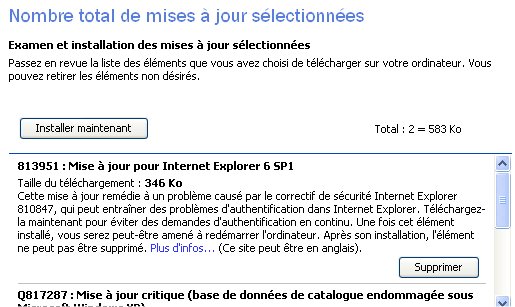
Vous pouvez cliquer sur le bouton supprimer de chaque mise à jour qui ne vous semble pas indispensable. Si le texte d'explications sur une mise à jour vous semble obscure, vous pouvez cliquer sur le lien "plus d'infos" qui vous donnera d'avantage d'explications
![]() Cliquez
sur le bouton "installer maintenant" quand votre tri est terminé.
Cliquez
sur le bouton "installer maintenant" quand votre tri est terminé.
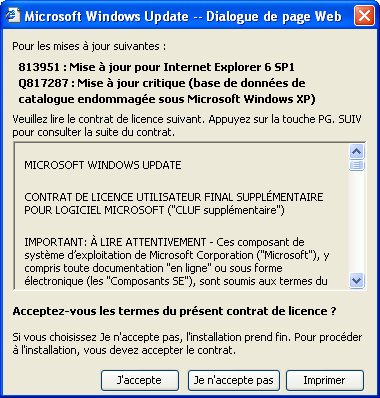
Pour chaque logiciel que vous vous procurez chez Microsoft, vous devrez adhérer au CLUF(1) (ou dans notre cas au CLUF supplémentaire, qui spécifie que du fait de l'utilisation des produits Microsoft , vous vous engagez à respecter les limites d'utilisation et leur non diffusion.
(1) CLUF: Contrat de licence de l'Utilisateur Final.
![]() Cliquez
sur le bouton "j'accepte"
Cliquez
sur le bouton "j'accepte"
après avoir lu les termes du contrat et si vous les acceptez (de toute manière, vous n'avez pas le choix si vous voulez continuer)

Le téléchargement des composants d'installation débute. Les fichiers seront stockés dans un répertoire temporaires et effacés à la fin de l'installation (ou en cas de renoncement).
Comme d'habitude, le temps de téléchargement dépendra principalement du poids total des fichiers à télécharger et du débit de votre connexion

L'installation débutera d'elle même à la fin du téléchargement, automatiquement.

L'installation terminée, Windows vous demandera pratiquement à chaque fois de redémarrer.
Si vous est certain(e) d'avoir quitté tous les programmes encore ouvert d'avoir enregistré, le cas échéant, les fichiers ouverts et coupé votre connexion Internet :
![]() Cliquez
sur le bouton "OK"
Cliquez
sur le bouton "OK"
Sinon :
![]() Cliquez
sur le bouton "Annuler"
Cliquez
sur le bouton "Annuler"
Fermez tous vos programmes
![]() Cliquez
sur le bouton
démarrer
Cliquez
sur le bouton
démarrer
![]() Cliquez
sur le bouton
Cliquez
sur le bouton
![]() arrêter
l'ordinateur
arrêter
l'ordinateur
![]() Cliquez
sur le bouton
Cliquez
sur le bouton![]() Redémarrer
Redémarrer
![]() Installation
d'un service pack
Installation
d'un service pack
Un service pack est un ensemble de ressource correctives destinées à mettre à jour Windows (en l'occurrence) ou d'autres produits (il existe à ce jour trois services pack pour Office XP, un pour Office 2003, deux pour Windows XP, etc..)
Pour se procurer un service pack, vous pouvez au choix :
-
Courir au kiosque du coin et regarder parmi les revues laquelle le propose (ce n'est valable qu'au moment de leur sortie car c'est un argument de vente, donc c'est un peu tard).
-
Télécharger le pack sur le site de téléchargement de Microsoft.
-
Installer le pack depuis Windows Update (pour le SP2, par exemple)
-
Demander à Microsoft de vous l'envoyer gratuitement sur un CD (en vous rendant sur la page de téléchargement du service pack que vous recherchez sur le site de téléchargement Microsoft, suivez le lien "commander le CD ROM")
vous opterez sans doute pour cette dernière solution si vous avez un modem classique (les packs sont lourds). Il vous faudra tout de même faire preuve de patience. Il faut environ un mois pour recevoir le CD.
Je rappelle à tout hasard que les services packs sont soumis eux aussi au CLUF et que pour télécharger la mise à jour, vous devez posséder la licence du produit à mettre à jour.
N'ayant pas la place d'inclure le service pack n°1 (SP1) de Windows XP sur le CD d'accompagnement (et encore moins sur le serveur qui héberge mon site), il vous faudra vous le procurer par vos propres moyens si vous voulez effectuer les manipulations qui suivent.
D'autre part, si vous avez déjà installé le SP1, vous ne pourrez sérieusement envisager de l'installer une seconde fois.
Avant d'installer un service pack, vérifions d'abord s'il n'est pas déjà installé :
![]() Cliquez
sur le bouton
démarrer
Cliquez
sur le bouton
démarrer
![]() cliquer
droit
sur
cliquer
droit
sur ![]() Poste
de travail
Poste
de travail
![]() Dans le menu contextuel
qui apparaît,
cliquez
sur "propriétés"
Dans le menu contextuel
qui apparaît,
cliquez
sur "propriétés"
![]() Cliquez
sur l'onglet "général"
Cliquez
sur l'onglet "général"
s'il n'est pas déjà activé
Vous pourrez lire sous la dénomination "système"
-
La version de Windows (rassurez-moi, vous lisez bien "Microsoft Windows XP" ?)
-
L'Édition (professionnelle ou familiale)
-
Le millésime (2001 ou 2002)
-
Le dernier pack installé (rien, "Service Pack 1" ou "Service pack 2")
Si vous ne voyez rien, vous pouvez continuer la manipulation, sinon, il vous faudra attendre votre prochain reformatage(1).
En réalité, vous pouvez tout de même installer le SP1 par dessus le SP1. C'est idiot, c'est dangereux, c'est contraire à toutes les sécurités de Windows mais c'est possible. Donc, amis kamikazes, faites selon votre âme et conscience.
![]() cliquer
sur le bouton
cliquer
sur le bouton ![]() de la fenêtre "propriétés
du poste de travail"
de la fenêtre "propriétés
du poste de travail"
-Si vous avez le CD ROM de Microsoft :
![]() Cliquez
sur le bouton "installer
maintenant" du menu qui
apparaît dès l'introduction
Cliquez
sur le bouton "installer
maintenant" du menu qui
apparaît dès l'introduction
-si vous avez téléchargé le service pack depuis le net :
![]() Cliquez
sur le bouton "ouvrir"
du dernier message de téléchargement (ou si vous avez cliqué sur fermer,
retrouvez l'archive dans l'explorateur et double cliquez dessus)
Cliquez
sur le bouton "ouvrir"
du dernier message de téléchargement (ou si vous avez cliqué sur fermer,
retrouvez l'archive dans l'explorateur et double cliquez dessus)
-si vous avez obtenu le service pack depuis le CD d'une revue :
suivez la procédure indiquée par l'éditeur (il aura sûrement placé un programme SetUp ou Install qui démarrera l'installation)
La procédure d'auto extraction du fichier CAB(2) XPSP1 (c'est son nom) est en cours
(1) Reformater : vider complètement un disque dur pour une réinstallation des données. C'est plus qu'une simple suppression de fichiers car les pistes d'écriture sur le disque sont recrées et les amorces (premiers secteurs qui pilotent les autres) sont réécrits.
(2) CAB: ressource compressée contenant les bibliothèques de fonctionnement de Windows
Une fois décompressés, les fichiers d'installation sont vérifiés et stockés dans un répertoire temporaire.
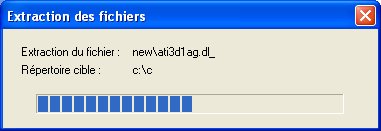
L'assistant d'installation du SP1 vous souhaite la bienvenue et vous avertit que, lors d'une installation, il vaut mieux fermer tous les programmes ouverts, surtout ici ou l'ordinateur va redémarrer tout seul !
![]() Cliquez
sur le bouton "suivant"
Cliquez
sur le bouton "suivant"
Tiens, ça alors, encore un CLUF !
![]() Cliquez
sur l'option "j'accepte"
Cliquez
sur l'option "j'accepte"
après avoir lu les termes du contrat et si vous les acceptez (ce qui activera le bouton suivant)
![]() Cliquez
sur le bouton "suivant"
Cliquez
sur le bouton "suivant"
l'assistant vous demande maintenant s'il doit effectuer une sauvegarde des fichiers qui vous permettront des désinstaller le SP1 le jour où vous voudrez revenir à la version 2001 (je ne vois pas bien pourquoi).
Laissez le choix par défaut "ne pas archiver"
![]() Cliquez
sur le bouton "suivant"
Cliquez
sur le bouton "suivant"
L'installation est lancée et elle comprend plusieurs phases :
-
inspection de la configuration (si votre version de Windows comporte un numéro de série douteux, cela peut même s'arrêter prématurément)
-
Sauvegarde des fichiers système en cas d'échec ou de mauvais fonctionnement de l'installation
-
Création d'un point de restauration, c'est à dire d'un repère qui vous permettra de revenir à votre version d'origine de Windows (nous verrons plus loin comment en créer un manuellement)
-
copie des fichiers du SP1
-
nettoyage des fichiers temporaires nécessaires à l'installation.
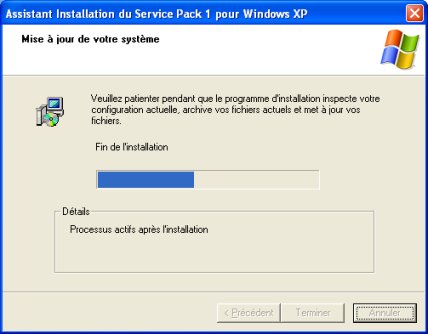
Vous pouvez visionner dans le cadre "détails" à quelle étape l'assistant est arrivé.

L'assistant d'installation du SP1, quand il en aura terminé, vous signalera qu'il est prêt à redémarrer l'ordinateur pour sa mise à jour (les modifications apportés à un système d'exploitation ne sont effectives qu'après son rechargement en mémoire)
![]() Cliquez
sur le bouton "terminer"
Cliquez
sur le bouton "terminer"
L'ordinateur devrait s'éteindre et redémarrer.
Cela prendra sans doute plus de temps que d'habitude en raison des mises à jour établies.
Depuis septembre 2004, le service pack 2 de Windows XP est disponible. Cette mise à jour majeure de votre Os a pour objectif d'accroître la sécurité face aux intrusions (spywares(1), layers(2), spam(3)..) venus de l'Internet. Elle est disponible au téléchargement, sur CD ROM ou via Windows Update. L'évolution la plus visible l'apparition d'un centre de sécurité contenant un firewall(4)
(1) spyware : logiciel espion installé à votre insue et qui a pour principale activité de collecter des informations personnelles sur votre ordinateur afin de les transmettre à des tiers. Les moins méchants, souvent installés en même temps que certains logiciels gratuits, se contentent de repérer vos habitudes sur la toile (types de sites visités). Les plus méchants peuvent recopier tout ce que vous tapez au clavier afin de les transmettre à des pirates (de cartes bancaires par exemple).
(2) Layers : fenêtres cachées qui activent des partages et des permissions (voir chapitre 4) pour des intrus venant de la toile (qui peuvent donc agir sur votre ordinateur comme s'ils étaient chez vous).
(3) spam : courriers de masse envoyés bien souvent grâce aux informations collectées par les spywares. Il existe aussi des robots (comme pour les moteurs de référencements) qui traquent les E mails dans les courriers qui voyagent sur le Net ou sur les pages des sites Web. A propos, évitez de mettre tout votre carnet d'adresses en zone destinataire de vos messages afin de ne pas trop leur faciliter la tache !
(4) firewall : sorte de filtre logiciel qui doit éviter les intrusions extérieures.
--installer ou désinstaller un programme----------
Votre système d'exploitation prend en charge les logiciels qui sont conçus de manière à fonctionner avec Windows XP. On appelle cela la compatibilité. Avant d'acheter un logiciel, vous devez donc vérifier qu'il est compatible avec XP (c'est en général indiqué au dos de l'emballage, en même temps que la configuration requise). Pour les logiciels conçus avant la sortie de Windows XP, vous n'aurez aucune garantie et vous devrez sans doute opter pour une version du produit plus récente, si elle existe.
Si vous voulez malgré tout installer un logiciel dont la compatibilité n'est pas garantie (donc, à vos risques et périls), voici quelques recommandations (sans garantie de réussite) :
-
Si le produit est compatible avec Windows 2000, il y'a de fortes chances qu'il fonctionne avec XP
-
Pour les produits compatibles 9x/Me, c'est plus délicat :
-> Soit il fonctionnera (ça arrive parfois)
-> Soit il ne s'installera même pas
-> Soit il s'installera mais ne fonctionnera pas. Dans ce dernier cas, cliquez droit sur son icône de raccourci - cliquez sur propriétés - onglet compatibilité - exécuter ce programme en mode... - cliquez dans la liste sur la version de Windows pour lequel il a été écrit - OK
Vous devrez aussi vérifier que votre configuration matérielle (dotation mémoire, espace disque libre, périphériques requis...) sont suffisant (si possibles supérieurs).
Tous les logiciels que vous installez sous XP procèdent de la même manière :
-
Ils installent leur répertoire et ressources tels que les exécutables, les bibliothèques internes, les fichiers de configuration spécifiques dans le dossier Program Files
-
Ils implantent des bibliothèques communes de fonctionnement dans le dossier Windows System
-
Ils inscrivent leur paramètres de configuration dans le registre de Windows
-
Ils créent (avec ou sans votre permission) des raccourcis sur bureau, dans le menu démarrer et parfois même (à tort ou à raison) se positionnent dans la barre de notification en mode veille ou se faufilent dans la liste des programmes à lancer au démarrage du système.
C'est pourquoi il sera important de toujours suivre scrupuleusement la procédure d'installation et de désinstallation que nous allons aborder maintenant :
Rendez vous dans le répertoire dans lequel vous avez téléchargé QP1C (si vous ne vous souvenez plus, faites une recherche sur le disque - vois chapitre 2)
![]() double-Cliquez
sur le dossier compressé
double-Cliquez
sur le dossier compressé 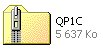
Windows ouvre le contenu de l'archive (un dossier package et un fichier "lisez-moi")
![]() double-Cliquez
sur le fichier lisez-moi
double-Cliquez
sur le fichier lisez-moi
configuration minimale requise :
PC Intel Pentium 75 mhz ou AMD K6
16 Mb de RAM pour Windows 9x, 32 Mb pour Me/2k
Compatible Windows XP
16 Mo d'espace disque disponible.
Petit rappel sur les unités de mesure de l'information en informatique :
les informations sont des impulsions électriques (bits) qui déclenchent des interruptions matérielles , dispatchées par la carte mère entre les mémoires et le processeur, et traduites par les couches logicielles de l'OS qui fait opérer ses calculs au processeur et adresser ses bus en entrées et sorties de périphériques. comme pour les Watt ou les grammes, on les compte en kilo (milliers) méga (millions) giga (milliards) tera (mille milliards de mille sabords).
Lorsque ces informations sont écrites, elles sont comptabilisés en octets (chaque octet contient 8 bits). Il en faut exactement 1024 (je les ai comptés) pour faire un kilo (ko), 1024 ko donnent 1 Mo, etc....
Attention, sur les emballages de logiciels, fiez-vous d'avantage à la configuration "conseillée" qu'à la "minimale".
Le fichier lisez-moi (ou "read me") comporte souvent les informations de configuration minimale nécessaire pour l'installation du programme dans de bonnes conditions (certains programmes d'installation vérifient même ce minimum pendant l'installation).
Dans notre cas, ces conditions sont inférieures au minimum requis pour installer Windows XP et, donc, inférieures à celle de votre machine (forcément !).
![]() cliquez
sur le lien "Extraire
tous les fichiers"
du bandeau
"gestion du dossier"
cliquez
sur le lien "Extraire
tous les fichiers"
du bandeau
"gestion du dossier"
l'assistant d'extraction de dossiers compressés est lancé
![]() cliquez
sur
suivant
cliquez
sur
suivant
![]() Dans la fenêtre "Sélectionnez
une destination" cliquez
sur le bouton
parcourir
Dans la fenêtre "Sélectionnez
une destination" cliquez
sur le bouton
parcourir
![]() cliquez
sur "mes documents"
puis sur "ressources
de la formation XP" sur
OK
cliquez
sur "mes documents"
puis sur "ressources
de la formation XP" sur
OK
si vous ne voyez pas ce dossier, c'est que vous n'avez pas suivi le chapitre 2 (dans ce cas, laisser dans "mes documents")
On revient en fait sur la fenêtre précédente
![]() cliquez
sur
suivant
cliquez
sur
suivant
Une barre de progression exécute la décompression dans le dossier spécifié
![]() Vérifiez
que la case "afficher les
fichiers extraits" est cochée
puis cliquez
sur terminer
Vérifiez
que la case "afficher les
fichiers extraits" est cochée
puis cliquez
sur terminer
![]() double-Cliquez
sur le dossier "package"
double-Cliquez
sur le dossier "package"
le dossier d'installation s'ouvre
![]() double-Cliquez
sur le fichier
double-Cliquez
sur le fichier
![]() "setup"
"setup"
le fichier d'installation qu'il s'appelle install ou setup est reconnaissable à son icône (toujours le même) : une boite d'installation devant un ordinateur.
Après un cours message d'implantation de fichiers temporaires, le panneau ci dessous apparait :
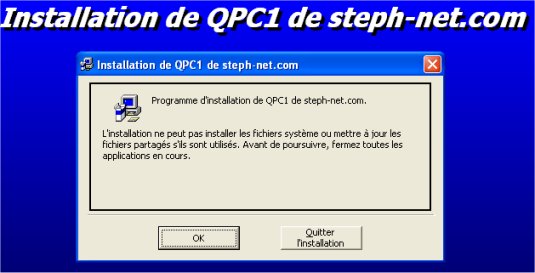
![]() cliquez
sur
OK
cliquez
sur
OK
un nouveau panneau demande quel sera le lieu d'enregistrement
J'ai fait mon programme "dans les règles" mais bien souvent, on en vous demandera pas votre avis.
![]() cliquez
sur le bouton
cliquez
sur le bouton
![]() pour
lancer l'installation
pour
lancer l'installation
le programme d'installation vous demande quel "groupe de programmes" choisir (sous menu du menu "tous les programmes") et propose par défaut "logiciel installé pour la formation XP". Si vous désirez changer de nom, saisissez celui de votre choix au clavier ou cliquez sur un des groupes dans la liste des sous menus existants si vous voulez qu'il fasse partie d'un menu déjà présent.
![]() cliquez
sur
Continuer
cliquez
sur
Continuer
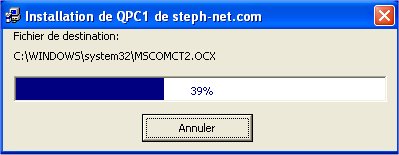
le programme d'installation implante les ressources nécessaires au programme.
En fin d'installation, un message de mise à jour du système apparaît puis un message annonçant la réussite de l'installation.
![]() cliquez
sur
OK
cliquez
sur
OK
L'installation est terminée.
![]() Cliquez
sur le bouton démarrer
Cliquez
sur le bouton démarrer
![]() Pointez
sur "tous les programmes4"
Pointez
sur "tous les programmes4"
![]() Pointez
sur "logiciel installé
pour la formation XP4"
Pointez
sur "logiciel installé
pour la formation XP4"

![]() cliquez
sur
QPC1
pour le lancer
cliquez
sur
QPC1
pour le lancer
il faut toujours tester le bon fonctionnement d'un logiciel que l'on vient d'installer.
Vous pouvez "jouer" à répondre aux questions (trois en tout) pour savoir si vous êtes un champion puis fermez le logiciel.
Le procédé d'installation peut différer un peu en fonction de l'éditeur du logiciel mais tournera toujours autour des mêmes options. Vous ne serez pas surpris(e).
Certains programmes proposent des mises à jour par l'Internet. C'est le cas, en particulier, pour les programmes de type antivirus qui ont besoin d'être actualisés en permanence. C'est le cas, aussi, des encyclopédies et de certains logiciels dont les fichiers d'aides sont évolutifs. Consultez l'aide de ces différents logiciels pour connaître la procédure pour chacun d'eux.
Comme vous l'avez compris, désinstaller un programme ne se résume pas à supprimer son répertoire dans le dossier Program Files. Il faut aussi annuler les clés du registre et supprimer le bibliothèques qui ne sont pas partagées avec d'autres programmes. Heureusement, Windows XP a prévu un utilitaire de désinstallation accessible depuis le panneau de configuration.
![]() Cliquez
sur le bouton
démarrer
puis sur
panneau de configuration
Cliquez
sur le bouton
démarrer
puis sur
panneau de configuration
![]() cliquez
sur le lien "Ajouter
ou supprimer des programmes"
cliquez
sur le lien "Ajouter
ou supprimer des programmes"
![]() cliquez
sur le lien "QP1C
de steph-net.com"
cliquez
sur le lien "QP1C
de steph-net.com"
Ne vous trompez pas, vous risqueriez de désinstaller par mégarde un autre logiciel !
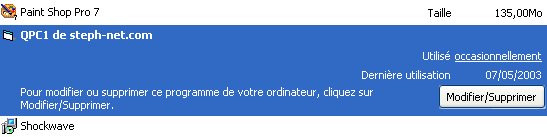
![]() Cliquez
sur le bouton "modifier/supprimer"
Cliquez
sur le bouton "modifier/supprimer"
![]() Cliquez
sur le bouton "oui"
du message de confirmation
Cliquez
sur le bouton "oui"
du message de confirmation
Un message de fin de désinstallation vous informe que la suppression du programme à réussi.
![]() Cliquez
sur le bouton "OK"
Cliquez
sur le bouton "OK"
QP1C a disparu de dossier "Program Files"et du menu démarrer. Les clés qu'il avait inscrit dans le registre ont été effacées et les les bibliothèques qu'il avait écrites qui ne sont utilisées par aucun autre logiciel ont été supprimées.
--installer, désinstaller et mettre à jour un périphérique----------
Un périphérique est un élément qui est connecté à l'unité centrale (composée de la carte mère (1), du processeur (2) et des mémoires (3)) soit à l'intérieur du boîtier (périphériques internes) soit branchés à l'unité centrale (périphériques externes) au moyens de connecteurs (COM, LPT, PS2, DIN...) parfois par l'intermédiaire de cartes filles, de plus en plus souvent directement sur la carte mère.

De plus en plus souvent, les périphériques externes utilisent le port USB(4) qui permet un branchement "à chaud"(5) , en évitant l'installation de carte filles et qui libère les autres ports de communication (ce qui, en fait, fait d'eux des périphériques internes situés à l'extérieur !).
(1) carte mère : élément central du PC qui fait circuler tous les impulsions (bits) et les dispatche au moyen de contrôleurs dans les circuits (bus) appropriés. Elle supporte le processeur, les mémoires physiques, la ROM, les connecteurs (ports) différés pour les cartes filles (ISA, PCI AGP...) et directs (série et parallèle).
(2) processeur : cerveau calculateur de l'ordinateur. Il traite (calcule) et traduit en informations pour les couches logicielles les impulsions qu'il échange avec la carte mère. Sa puissance se mesure en mégahertz (ou en gigahertz pour les plus récents) on confond souvent sa cadence (capacité d'exécution) et sa fréquence (rapidité de circulation) et on indique en général (à tort) la seconde comme référence. Les deux grands constructeurs (pour le PC) sont AMD et INTEL.
(3) mémoires (physiques) sont des récepteurs d'information de deux types. La mémoire morte (ROM) enregistre les informations de configuration de la carte mère. Elle est alimentée par une pile 3,5 V située sur la carte mère. C'est elle qui permet, par exemple de conserver l'horloge système ou la configuration matérielle. La mémoire vive (RAM), volatile et dynamique, est constituée de barrettes situées sur des sockets de la carte mère. On peut en ajouter ou en enlever à loisir (dans la limite des emplacements disponibles et de préférence quand le Pc est éteint et débranché) La mémoire RAM stocke les informations de fonctionnement pendant le chargement de l'OS et les mémoires logicielles. LA RAM existe (dans les standards actuels) en simple ou double densité.
(4) USB (Universal Serial Bus) : mode de communication (bus d'information) universel qui permet d'enchaîner sur la même "ligne" de conversation avec la carte mère plusieurs périphériques simultanément. La plupart des périphériques externes (sauf le moniteurs) sortis ces deux dernières années utilisent couramment le bus série universel pour leur raccordement. Les cartes mère récentes intègrent toutes au minimum deux connecteurs USB et il est possible de leur connecter un hub (sorte de multiprise) qui permet de porter la capacité de branchement à huit périphériques et plus.
(5) branchement "a chaud" : signifie qu'il n'est pas nécessaire d'éteindre l'ordinateur pur raccorder le périphérique.
Windows XP intègre aussi la technologie "plug and play" (branchez et ça marche) qui lui permet, lors du raccordement d'un nouveau périphérique de lire une puce (sorte de carte d'identité) qui fourni à l'OS toutes les informations nécessaires à l'installation. Il est fort possible que Windows dispose même d'un pilote (programme de traitement logiciel du périphérique) générique qui vous évite d'avoir à faire quoi que ce soit pour que votre nouvel appareil fonctionne en quelques secondes.
Étudions, tout d'abord, le comportement de Windows XP lors du raccordement d'un périphérique. Dans notre premier exemple, une Web Cam à connecteur USB.
Comme ce périphérique est USB, on peut le brancher sans éteindre l'ordinateur. Il utilise également le plug and play mais j'ai sous la main le CD d'installation (au cas où...).
Je raccorde simplement la prise de la Web Cam sur un port USB libre.
Un premier message apparaît dans la barre de notifications :

suivi d'un second :

Pour ceux qui ont connu Windows 95, c'est un autre monde !
Il arrivera cependant que l'installation ne se passe pas aussi rapidement. Si rien ne se passe, ou si Windows XP ne parvient pas à se débrouiller (par exemple, il vous déclare une carte réseau à la place du modem que vous venez de connecter), donnez lui un coup de main en introduisant le CD ROM que le constructeur a fourni avec le périphérique. Il se lancera (normalement de lui même) et vous indiquera quelles sont les opérations à accomplir.
Dans le pire des cas, vous pourrez installer manuellement le périphérique.
Prenons l'exemple d'une vieille imprimante, la HP500 en l'occurrence (nostalgie, nostalgie, quand tu nous tiens !). Vous allez me dire: "mais je n'ai pas de HP500 moi !". Peu importe, nous pourrons installer cette imprimante même si nous ne disposons pas du périphérique d'impression (voir chapitre 2). Windows XP ne sera pas dupe mais il nous laissera faire.
![]() Cliquez
sur le bouton
démarrer
puis sur
panneau de configuration
Cliquez
sur le bouton
démarrer
puis sur
panneau de configuration
![]() cliquez
sur le lien "basculer
vers l'affichage classique"
cliquez
sur le lien "basculer
vers l'affichage classique"
Seulement si, comme c'est le cas par défaut, vous êtes en affichage par catégories (fond bleu dans la fenêtre)
![]() cliquez
sur l'icône "ajout de
matériel"
cliquez
sur l'icône "ajout de
matériel"
L'assistant "Ajout de matériel", comme ses petits camarades, vous souhaite la bienvenue
![]() cliquez
sur
suivant
cliquez
sur
suivant
L'assistant recherche les périphériques raccordés à l'ordinateur mais qui ne sont pas encore installés
L'assistant (qui ne trouve rien, forcément, puisque notre imprimante n'existe pas) nous demande (par acquis de conscience) si nous l'avons bien branché
![]() cliquez
sur l'option
oui
puis sur le bouton
suivant
cliquez
sur l'option
oui
puis sur le bouton
suivant
de toute manière, si vous répondez non, l'assistant se terminera en vous demandant de la brancher avant de continuer
![]() Dans
la liste à l'écran, descendez
jusqu'à la dernière ligne où vous lirez "ajouter
un nouveau périphérique matériel"
Dans
la liste à l'écran, descendez
jusqu'à la dernière ligne où vous lirez "ajouter
un nouveau périphérique matériel"
![]() cliquez
sur "ajouter un nouveau
périphérique matériel"
puis sur le bouton
suivant
cliquez
sur "ajouter un nouveau
périphérique matériel"
puis sur le bouton
suivant
![]() A
la question du panneau suivant
cliquez
sur le second choix puis sur le bouton
suivant
A
la question du panneau suivant
cliquez
sur le second choix puis sur le bouton
suivant

![]() Dans
la liste à des matériels,
descendez jusqu'à la dernière
ligne où vous lirez "imprimantes"
Dans
la liste à des matériels,
descendez jusqu'à la dernière
ligne où vous lirez "imprimantes"
![]() cliquez
sur "imprimantes"
puis sur le bouton
suivant
cliquez
sur "imprimantes"
puis sur le bouton
suivant

XP vous demande sur quel port connecter l'imprimante (LPT étant le port parallèle par défaut).
La création d'un nouveau port ne sera utile que si, par exemple, vous utilisez une imprimante connectée à une carte réseau car elle vous permettra d'y indiquer son adresse IP.
![]() laissez
le premier choix et cliquez
le bouton suivant
laissez
le premier choix et cliquez
le bouton suivant
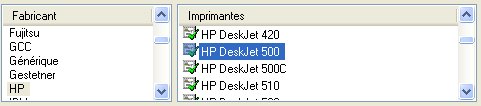
![]() Dans
la liste des fabricants, cliquez sur "HP"
et dans la liste des imprimantes sur "HP
deskjet 500" puis
cliquez
le bouton suivant
Dans
la liste des fabricants, cliquez sur "HP"
et dans la liste des imprimantes sur "HP
deskjet 500" puis
cliquez
le bouton suivant
![]() Dans
le panneau suivant, laissez
le nom d'imprimantes par défaut et répondez "non"
à la question "voulez vous utiliser cette imprimante par défaut(1) ?"
Dans
le panneau suivant, laissez
le nom d'imprimantes par défaut et répondez "non"
à la question "voulez vous utiliser cette imprimante par défaut(1) ?"
(1) imprimante par défaut : celle qui sera choisie et vers laquelle sera envoyée l'impression (s'il existe plusieurs imprimantes) à défaut de choix différent par l'utilisateur
![]() cliquez
le bouton suivant
cliquez
le bouton suivant
![]() Dans
le panneau "partage de l'imprimante" (s'il est proposé),
cliquez
sur le choix "ne pas partager"
puis sur le bouton suivant
Dans
le panneau "partage de l'imprimante" (s'il est proposé),
cliquez
sur le choix "ne pas partager"
puis sur le bouton suivant
![]() Dans
le panneau "voulez-vous imprimer une page de test",
cliquez
sur le choix "non"
puis sur le bouton suivant
Dans
le panneau "voulez-vous imprimer une page de test",
cliquez
sur le choix "non"
puis sur le bouton suivant
Vous devez voir exactement ceci :

![]() cliquez
le bouton terminer
cliquez
le bouton terminer
La désinstallation d'un périphérique est nécessaire :
-
Quand vous remplacez un périphérique par un autre (changement de carte graphique, de modem...). Dans cette hypothèse, désinstallez le périphérique sous Windows avant d'éteindre l'ordinateur puis retirez physiquement le périphérique avant de connecter le nouveau. Vous éviterez au redémarrage de poser un dilemme à Windows XP entre ses informations de configuration et la réalité de son patrimoine.
-
Quand le périphérique que vous enlevez est auto alimenté (périphériques externes non USB) car Windows croira de bonne foi que le périphérique est éteint et non absent.
Dans les autres cas, ce sera inutile pour l'une des deux raisons ci-dessous :
-
Les périphériques internes occupent une adresse matérielle sur la carte mère. Leur gestion est assurée par auto détection au démarrage de l'ordinateur (sauf instructions contraires imposées dans le BIOS(1)) puis relayée à l'OS. Quand on enlève une carte d'un port ou un disque dur ou un lecteur de la nappe IDE, les informations sont modifiés par l'auto détection puis lues par Windows XP qui recompose son adressage matériel lors du chargement en fonction de ces nouvelles informations.
-
Les périphériques externes USB étant alimentés en général par la carte mère (quelques exceptions cependant), Windows considère que leur non détection équivaut à une absence et se libère de leur pilotage lors du chargement. Le problème de l'adressage ne se pose pas car, quel que soit le nombre de périphériques USB, une seul adresse, toujours disponible, saura gérer "à chaud" leur raccordement.
(1)BIOS (Basic Input Output System) : ensemble d'informations de configuration matérielle maintenues par la ROM et accessible depuis une interface nommée le SetUp. Le BIOS permet d'agir sur les paramètres matériels et de les imposer au système d'exploitation dont il est indépendant (et prédominant) C'est en sorte le panneau de contrôle de la carte mère
Notre imprimante étant un périphérique externe auto alimenté, il nous faudra la désinstaller.
![]() Cliquez
sur le bouton
démarrer
puis sur
panneau de configuration
Cliquez
sur le bouton
démarrer
puis sur
panneau de configuration
![]() cliquez
sur le lien "imprimantes
et télécopieurs"
cliquez
sur le lien "imprimantes
et télécopieurs"
![]() cliquer
droit
sur
cliquer
droit
sur ![]() HP
Deskjet 500
HP
Deskjet 500
![]() Dans le menu contextuel
qui apparaît,
cliquez
sur "supprimer"
Dans le menu contextuel
qui apparaît,
cliquez
sur "supprimer"
le message d'avertissement ci-dessous apparaît
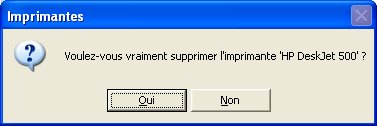
![]() cliquez
sur
oui
cliquez
sur
oui
Notre périphérique est désinstallé.
Utilisez cette méthode quand le périphérique le permet car c'est la plus simple.
Dans le cas de la Web Cam prise en exemple tout à l'heure que je peux atteindre par le poste de travail, le menu contextuel que j'obtiendrai en cliquant droit sur son icône sera le suivant :

Impossible de supprimer ou désinstaller par ce biais.
Dans ce cas, il faudra utiliser le gestionnaire de périphériques (démarrer - panneau de configuration - système - onglet "matériel") et désinstaller en clic droit.

Pour notre caméra, c'est inutile car c'est un périphérique externe USB. Le simple fait de la débrancher du port suffira à la désinstaller.
![]() cliquer
sur le bouton
cliquer
sur le bouton ![]() de la fenêtre "panneau
de configuration"
de la fenêtre "panneau
de configuration"
Fermez éventuellement les autres fenêtres ouvertes.
La mise à jour d'un périphérique, ou plus exactement de son pilote (c'est à dire la couche logicielle qui permet à l'OS de le faire fonctionner) est une opération qui permet d'obtenir de meilleurs résultats avec son matériel et, parfois, de corriger quelques disfonctionnements.
Le meilleur moyen de savoir si un pilote mis à jour existe pour un périphérique est de consulter le site Web de son constructeur
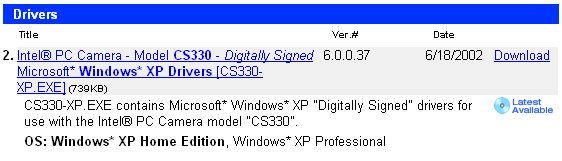
La plupart du temps, c'est en anglais ! C'est le cas ici chez Intel, le constructeur de ma Web Cam.
Il faut comparer la date du pilote avec celui déjà installé pour juger s'il est vraiment plus récent. Pour ce faire, toujours depuis le gestionnaire de périphériques, on affiche les propriétés du périphérique à mettre à jour (en clic droit - propriétés) puis en se rend dans l'onglet "pilote" :

On peut y lire la date du pilote (ici juillet 2001 contre juin 2002 pour celui disponible sur le Net).
Après avoir téléchargé le pilote, je clique droit sur le périphérique et je choisis "mettre à jour le pilote"

J'indique alors à Windows que je vais lui imposer la ressource d'installation que je viens de télécharger

Il ne me reste plus qu'à lui indiquer le chemin et le tour est joué.
